Integración de Secure Private Access con Director (Technical Preview)
La integración de Secure Private Access con Director permite al administrador del servicio de asistencia o al administrador total supervisar y solucionar problemas en todas las sesiones de Secure Private Access en Director. Para admitir esta función, debe usar la versión 2402 o posterior de Director, Secure Private Access, la aplicación Citrix Workspace™ y VDA.
Entre las acciones disponibles se incluye la visualización de los detalles de lo siguiente:
- Sesiones activas de Secure Private Access de un usuario en la ventana emergente Seleccione una sesión > ficha Sesiones > Aplicaciones web, SaaS y cliente-servidor
- Enumeraciones fallidas o bloqueadas de Secure Private Access e inicios de aplicaciones fallidos en la ventana emergente Seleccione una sesión > ficha Acceso denegado
- Vista de detalles de sesión y aplicación para inicios de aplicaciones activos y fallidos
- Vista de detalles de sesión y aplicación para enumeraciones bloqueadas y fallidas
Nota:
La integración de Secure Private Access con Director solo es compatible con la autenticación basada en formularios de Director y no es compatible con la autenticación integrada de Windows o la autenticación basada en tarjetas inteligentes.
Requisitos previos
-
Para admitir esta función, debe usar lo siguiente:
- Director 2402 o una versión posterior
- Secure Private Access 2402 o una versión posterior
- Aplicación Citrix Workspace 2402 o una versión posterior
- Asegúrese de que al menos un sitio de Citrix Virtual Apps and Desktops™ esté configurado en Director.
- Configure Secure Private Access.
-
Asegúrese de que el servidor de Director tenga conectividad de red con el servidor de Secure Private Access.
Nota:
Se debe instalar un certificado de confianza en el servidor Secure Private Access para establecer correctamente una conexión con Citrix Director.
-
Asegúrese de que el usuario administrador de Director tenga los siguientes permisos:
- Administrador total de Secure Private Access o administrador de solo lectura en la consola de administración de Secure Private Access.
- Servicio de asistencia de Citrix Virtual Apps™ o Desktops o administrador total o de solo lectura en la consola de Citrix Studio.
Configurar Director con Secure Private Access
- Abra un símbolo del sistema como administrador en la máquina en la que está instalado Director.
-
Vaya a la ruta de la herramienta
DirectorConfig; para ello, ejecute el siguiente comando:cd c:\inetpub\wwwroot\Director\tools <!--NeedCopy--> -
Ejecute el siguiente comando para configurar Secure Private Access:
DirectorConfig.exe /configspa <!--NeedCopy--> -
Introduzca el nombre de dominio completo (FQDN) de la máquina en la que está instalado Secure Private Access junto con el número de puerto.
-
Asegúrese de que la conexión al Secure Private Access (servidor o equilibrador de carga) sea segura y tenga un certificado de confianza aplicado.

Nota:
Los administradores deben agregarse a la consola de Secure Private Access para ver los detalles de la sesión de Secure Private Access en Director. Para obtener más información, consulte Administrar administradores.
Ver una sesión de Secure Private Access por usuario
En el panel de mandos de Director, haga clic en Buscar e introduzca el nombre de usuario. Aparecerá la pantalla Seleccionar una sesión.
Administrador total:
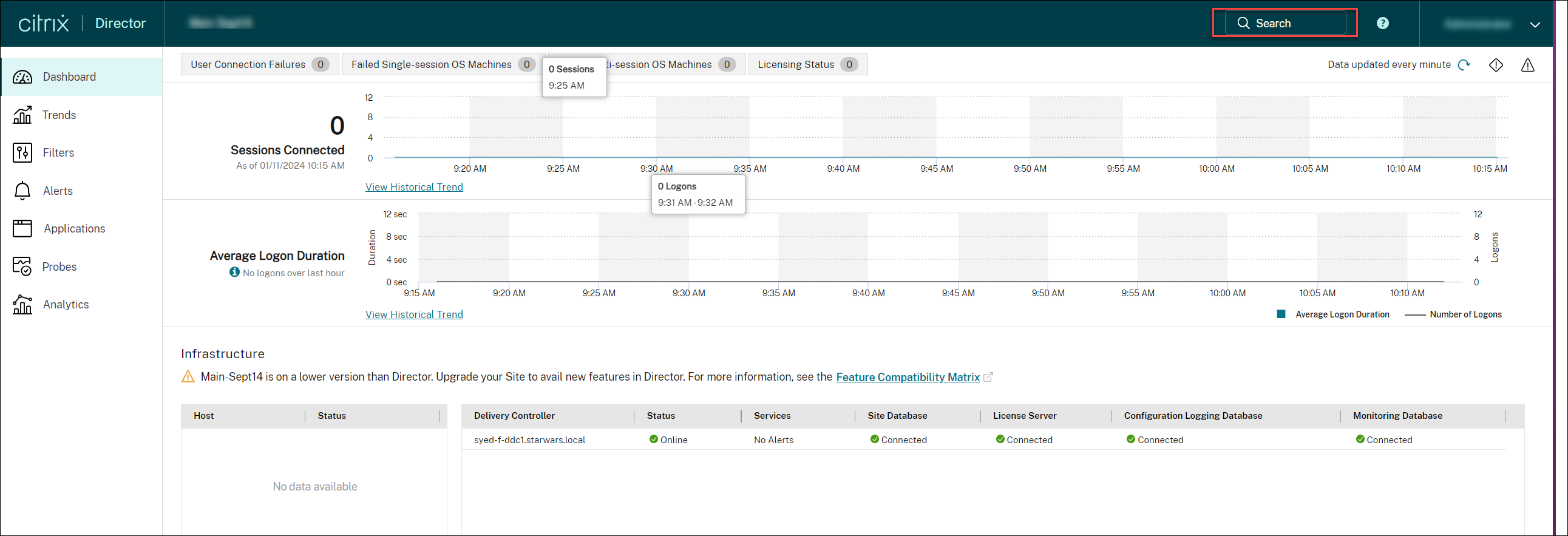
Administrador del servicio de asistencia:
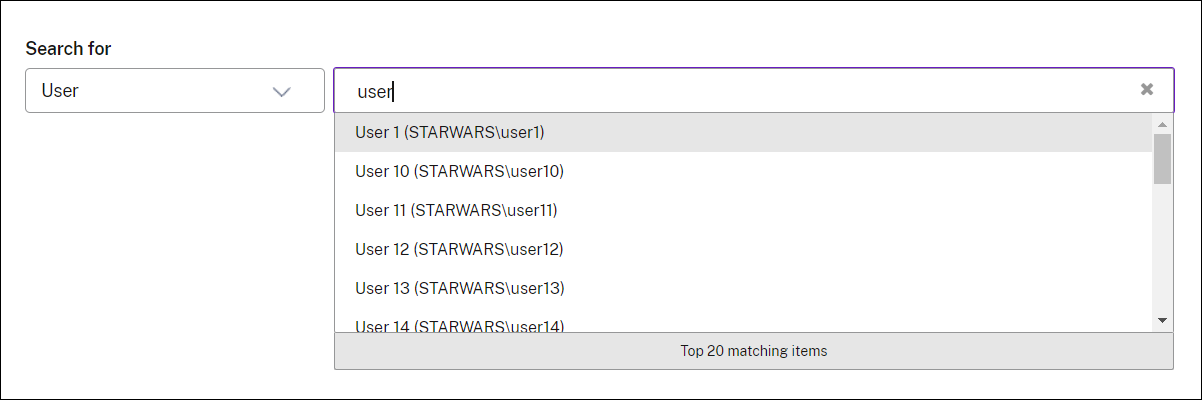
Ver la sesión de Administrador de actividades para Secure Private Access
Citrix Director ofrece la vista Administrador de actividades para las sesiones de Secure Private Access, que le ofrece una visión general de las actividades de la sesión. El Administrador de actividades proporciona una vista completa de todas las aplicaciones y escritorios que se han abierto correctamente o que no se han podido abrir y del resultado de las directivas establecidas en la aplicación Secure Private Access. Esta función está disponible en la versión 2407 y posteriores de Citrix Virtual Apps and Desktops.
Requisitos previos:
- Director 2407 o una versión posterior
- Secure Private Access 2407 o una versión posterior
El Administrador de actividades se muestra con los detalles de las aplicaciones disponibles y las aplicaciones iniciadas. Puede encontrar los siguientes detalles de la sesión:
- Hora de inicio
- Resource name
- Tipo de recurso
- Recurso accedido
- Estado
- ID de la transacción
Para ver el Administrador de actividades, haga lo siguiente:
- En el panel de mandos de Director, haga clic en Buscar e introduzca el nombre de usuario. Aparecerá la pantalla Seleccionar una sesión.
-
Seleccione una sesión que se abra mediante la sesión de Secure Private Access. Aparece el Administrador de actividades para la sesión seleccionada.
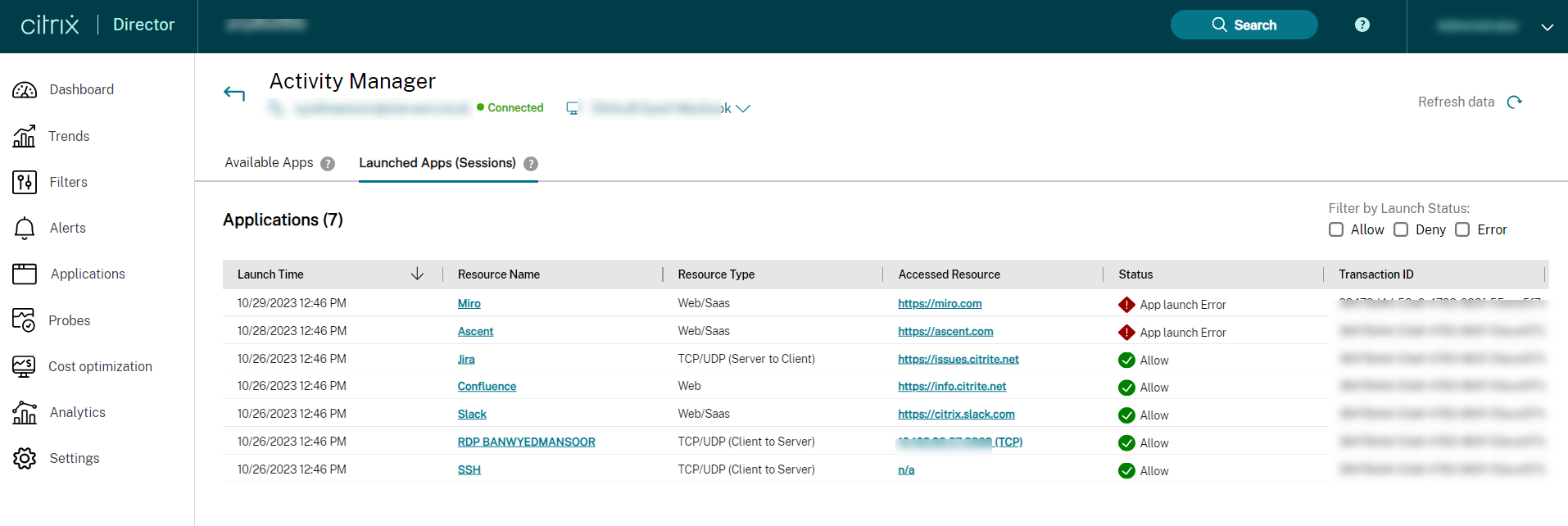
- Haga clic en Aplicaciones disponibles para ver las aplicaciones que están disponibles en la aplicación Citrix Workspace.
O bien,
Haga clic en Aplicaciones iniciadas (sesiones) para ver las aplicaciones que se abren en la aplicación Citrix Workspace.
Puede filtrar los recursos con el estado del recurso establecido en la aplicación Secure Private Access:
- Permitir: Recursos para los que se permite el acceso del usuario. Este estado se establece mediante una directiva en la aplicación Secure Private Access. Este recurso está disponible para el usuario en la aplicación Citrix Workspace.
- Denegar: Recursos para los que se deniega el acceso del usuario. Este estado se establece mediante una directiva en la aplicación Secure Private Access. Este recurso está disponible para el usuario en la aplicación Citrix Workspace.
- Error: Recursos para los que se permite el acceso del usuario en la aplicación Secure Private Access. Sin embargo, debido a algún error, el recurso no está disponible en la aplicación Citrix Workspace. Hay dos tipos de errores, como el error de enumeración y el error de sesión.
Ver las aplicaciones disponibles
Las aplicaciones web y SaaS que están disponibles en la aplicación Citrix Workspace se muestran en la sección Aplicaciones disponibles. En esta sección se muestra el último intento de enumeración de las aplicaciones y el estado del intento de enumeración.
Puede ver los siguientes detalles:
- Resource name
- Estado
- ID de la transacción
También puede filtrar los detalles anteriores con el estado de la aplicación, como Permitir, Denegar y Error. También puede ordenar los detalles con las flechas hacia arriba y hacia abajo.
Nota:
Las aplicaciones TCP/UDP no están presentes en la sección Aplicaciones disponibles.
Ver las aplicaciones iniciadas
Las aplicaciones que se abren en la aplicación Citrix Workspace se muestran en la sección Aplicaciones iniciadas (sesiones). Puede ver los siguientes detalles:
- Hora de inicio
- Resource name
- Tipo de recurso
- Recurso accedido
- Estado
- ID de la transacción
También puede filtrar los detalles anteriores con el estado de la aplicación, como Permitir, Denegar y Error. También puede ordenar los detalles con las flechas hacia arriba y hacia abajo.
Vista de topología de sesión para aplicaciones de Secure Private Access
Puede ver la topología de sesión de las aplicaciones abiertas mediante Secure Private Access. Haga clic en la aplicación requerida en el Administrador de actividades para ver la topología de sesión de la aplicación seleccionada.
Aplicaciones web/SaaS:
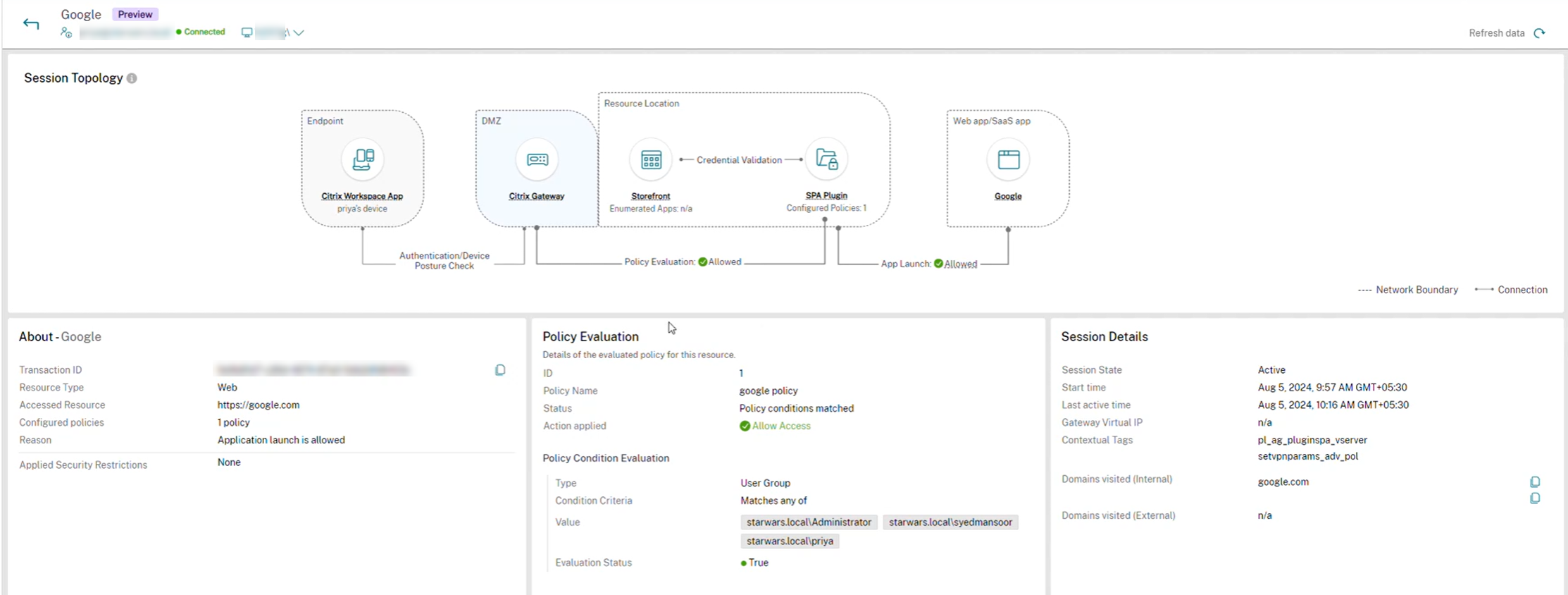
Aplicaciones TCP/UDP:
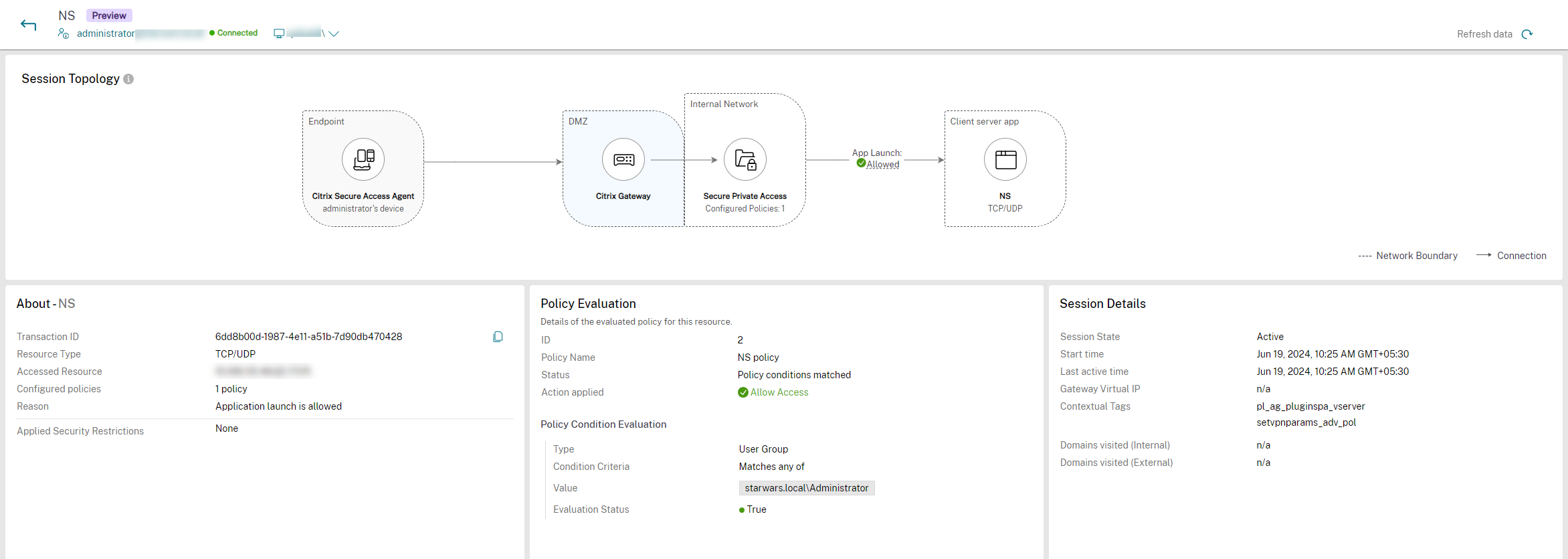
La vista Topología de sesión proporciona el flujo del proceso de inicio de la aplicación. El dispositivo de punto final se conecta a Citrix Gateway y Citrix Gateway se conecta al plug-in de Secure Private Access. Con la información del plug-in de Secure Private Access, se inicia la aplicación. Esta función está disponible en la versión 2407 y posteriores de Citrix Virtual Apps and Desktops.
Requisitos previos:
- Director 2407 o una versión posterior
- Secure Private Access 2407 o una versión posterior
- Citrix Secure Access 24.8.1.x o una versión posterior
Puede ver lo siguiente:
- Dispositivo de punto final: Muestra el dispositivo de punto final en el que se abre la aplicación. Las opciones posibles son la aplicación Citrix Workspace y Citrix Secure Agent. Se muestra el ID del dispositivo.
- Red interna: Muestra la cantidad de aplicaciones enumeradas y la cantidad de directivas configuradas.
- Evaluación de directivas: Muestra el resultado de la directiva establecida en la aplicación Secure Private Access. Los diferentes valores son Permitido, Denegado, Acceso permitido con restriccionesy Error. Esto solo se aplica a aplicaciones web o SaaS.
- Aplicación iniciada: Muestra el tipo de las aplicaciones y el estado de inicio de la aplicación. Los valores posibles para los tipos de aplicaciones son aplicación web/SaaS o aplicación TCP/UDP. Del mismo modo, los valores posibles para los estados de inicio de la aplicación son Permitido, Denegado, Acceso permitido con restriccionesy Error.
Ahora puede ver los siguientes detalles adicionales en la vista Topología de sesión para las aplicaciones de Secure Private Access. Este cambio afecta a las aplicaciones web y SaaS, además de a las aplicaciones TCP/UDP.
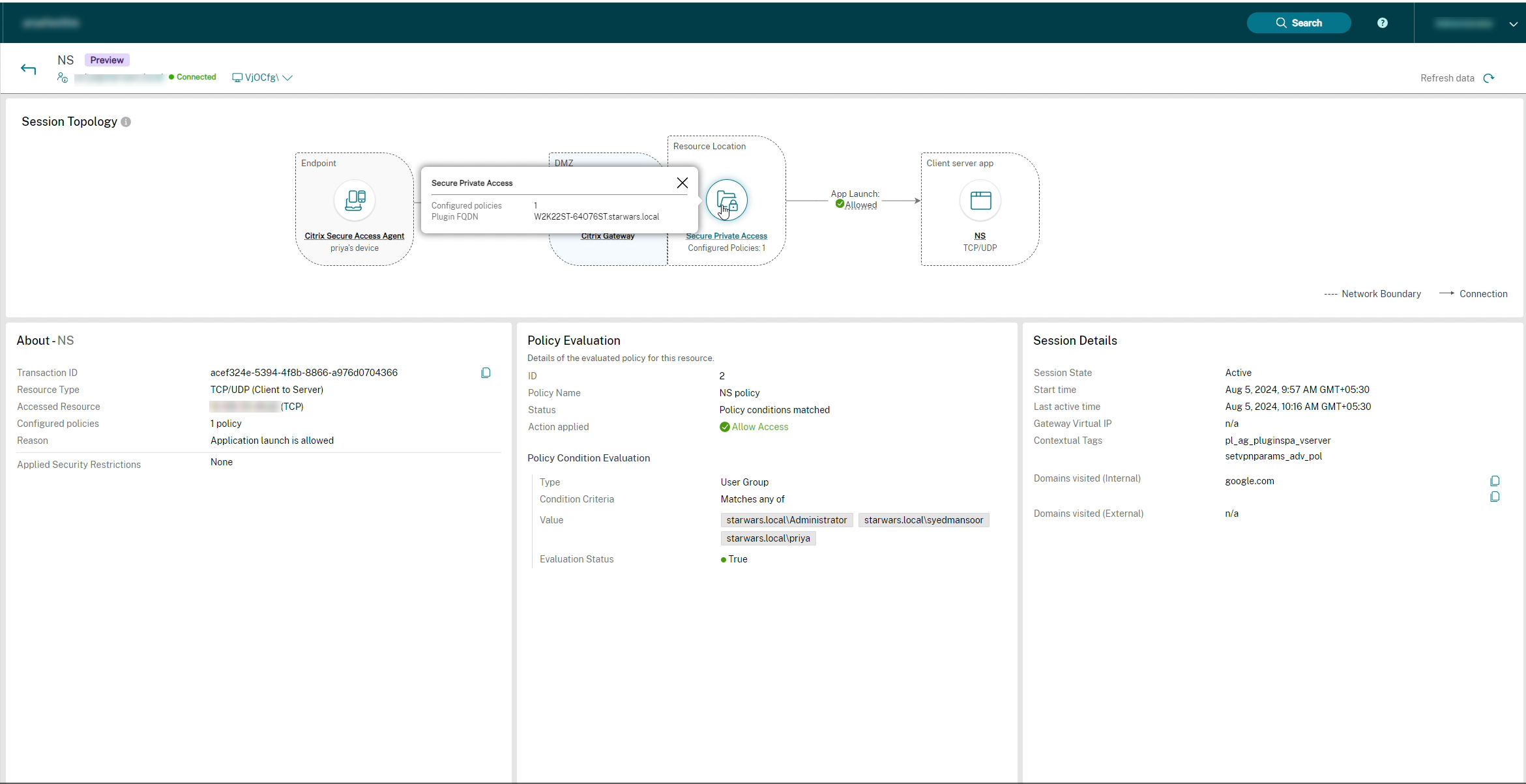
Dispositivo de punto final:
Haga clic en el enlace dentro de Dispositivo de punto final para ver lo siguiente:
- Tipo de dispositivo de punto final: Puede ser el agente de Secure Access o la aplicación Citrix Workspace.
- Detalles de acceso: Vea cómo se accede al dispositivo de punto final, ya sea a través de StoreFront™ o la aplicación Citrix Workspace.
- SO del dispositivo de punto final: Por ejemplo, Windows.
- Tipo de ubicación: Indica si la ubicación es interna o externa.
Ubicación de recursos:
Haga clic en el enlace dentro de Ubicación de recursos para ver lo siguiente:
Nota: Esto se aplica solo a las aplicaciones web y SaaS.
- Cantidad de aplicaciones enumeradas: Muestra la cantidad de aplicaciones enumeradas y la URL del almacén.
- Método de acceso: Indica si se accede al dispositivo de punto final a través de StoreFront o la aplicación Citrix Workspace.
Secure Private Access:
- Directivas configuradas: Muestra la cantidad de directivas configuradas.
- Plug-in FQDN: Muestra el FQDN del agente que atendió la solicitud.
Aplicación web y SaaS / Aplicación cliente-servidor (TCP/UDP):
Haga clic en el enlace dentro de Aplicación web y SaaS / Aplicación cliente-servidor para ver lo siguiente:
- Nombre de la aplicación: El nombre de la aplicación.
- URL de nivel superior: Para aplicaciones web o SaaS, se muestra la URL de la aplicación publicada. Para las aplicaciones TCP/UDP, se muestra la dirección IP del protocolo de la aplicación.
- Tipo de aplicación: Indica si la aplicación es una aplicación web o SaaS, o una aplicación TCP/UDP.
- Tipo de publicación de la aplicación: Indica si la aplicación se publica externa o internamente.
Ver las aplicaciones web y las aplicaciones SaaS iniciadas correctamente
Las aplicaciones iniciadas correctamente se muestran en la sección Aplicaciones web, SaaS y cliente-servidor.
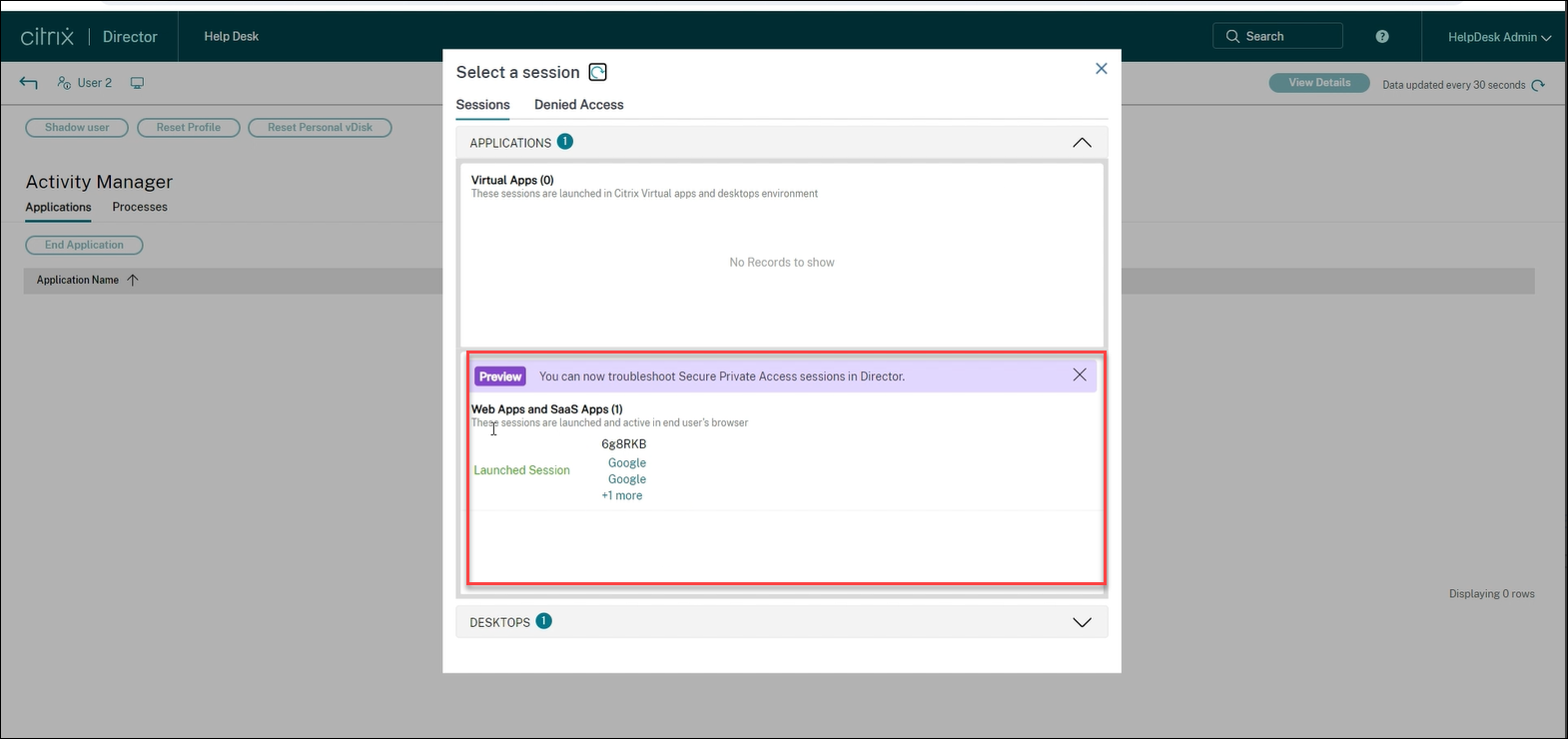
Haga clic en una aplicación de la sección Aplicaciones web, SaaS y cliente-servidor para ver los detalles.
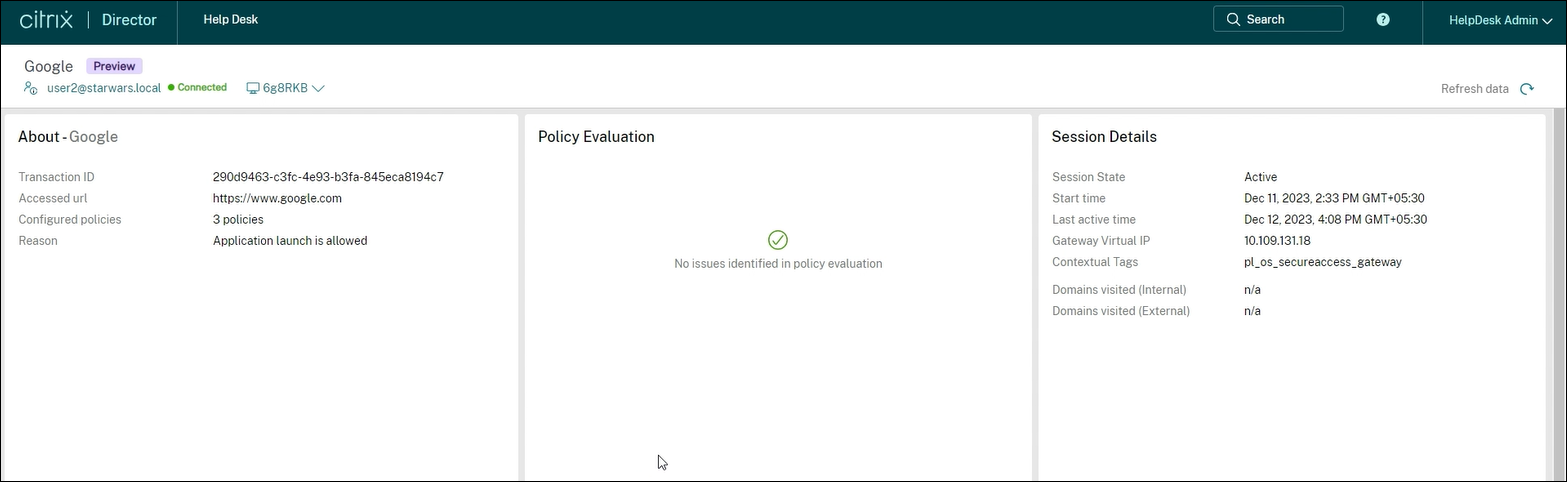
Para obtener más información sobre los códigos de operaciones completadas correctamente, consulte los códigos relacionados con Citrix Director.
Ver detalles acerca de las aplicaciones con acceso denegado
Haga clic en Comprobar detalles de acceso en la pantalla Seleccionar una sesión.
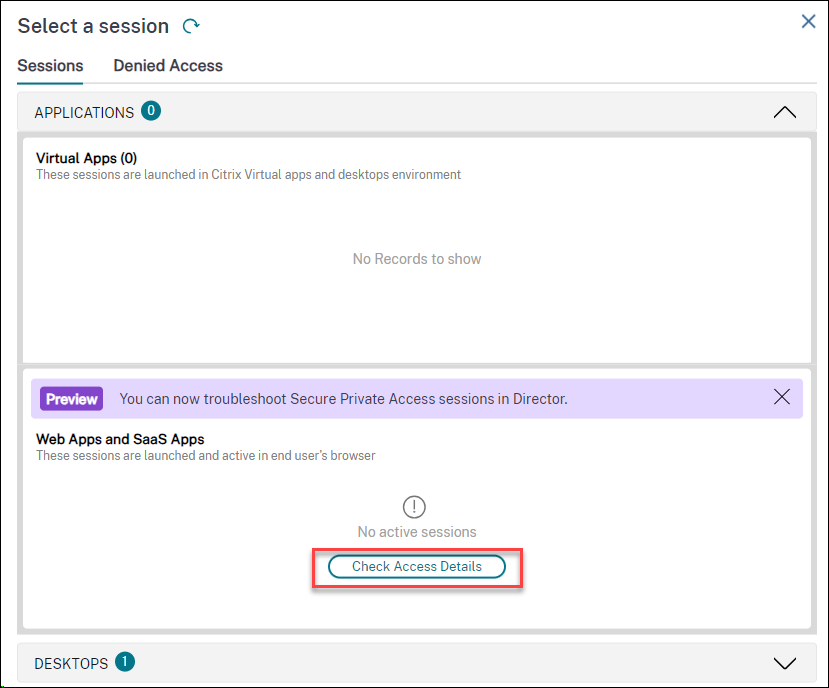
Nota:
El botón Comprobar detalles de acceso aparece cuando no hay ninguna sesión activa.
O bien,
Haga clic en la ficha Acceso denegado para ver las aplicaciones a las que se ha denegado el acceso.
Se abre la ficha Acceso denegado.
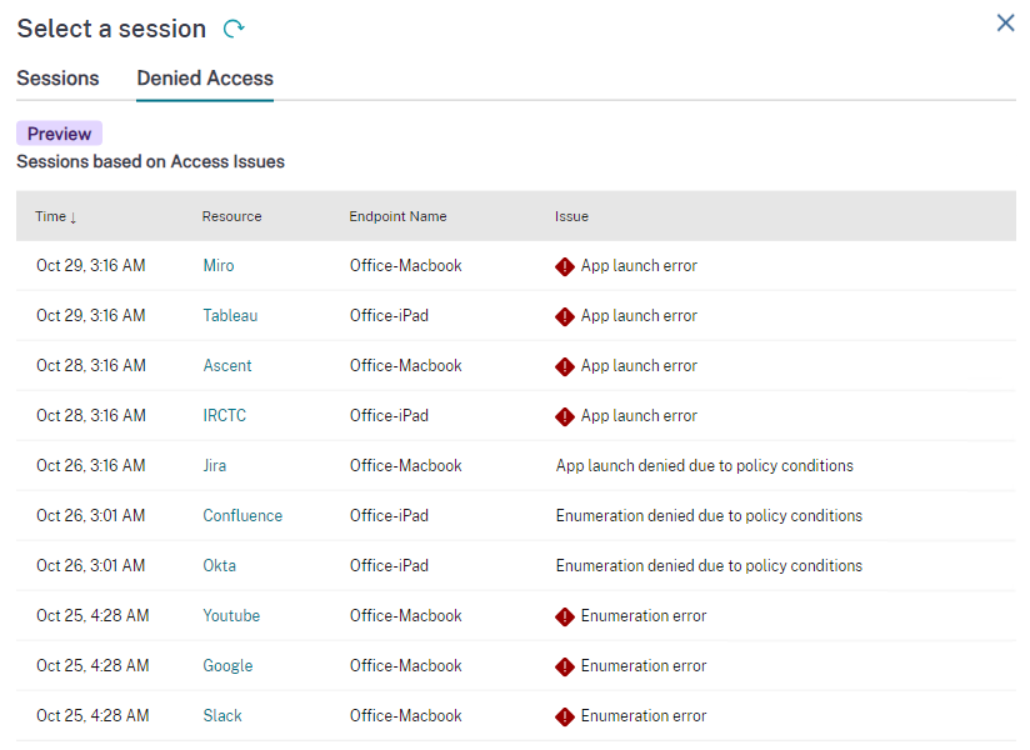
Se muestran los detalles de la sesión, como la hora, el recurso, el nombre del dispositivo de punto final y el motivo del error. Para obtener más información sobre los códigos de error, consulte los códigos relacionados con Citrix Director.
En la actualidad, se identifican los siguientes problemas:
- Enumeración denegada debido a las condiciones de la directiva
- Error al iniciar la aplicación
- Errores de enumeración
- Inicio de la aplicación denegado debido a condiciones de la directiva
Seleccione una aplicación en la ficha Acceso denegado > columna Recurso para ver los detalles:
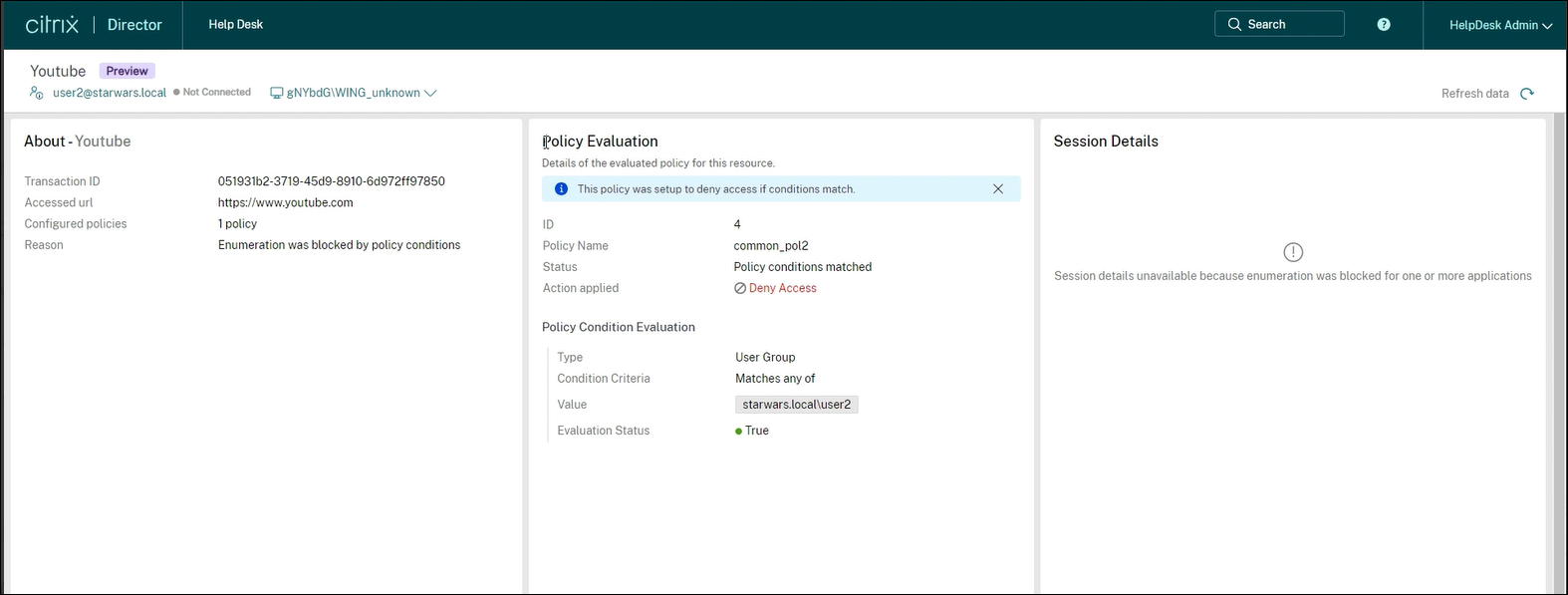
Se muestran los siguientes detalles de las sesiones correctas o fallidas:
- Acerca de la aplicación
- Evaluación de directivas
- Detalles de la sesión
Acerca de la aplicación
Se muestra el nombre de la aplicación que funciona correctamente, fallida o rechazada. Junto con él, se muestran los siguientes detalles de la aplicación:
| Campo | Descripción |
|---|---|
| ID de la transacción | ID de transacción de Citrix durante la sesión o la enumeración. |
| Tipo de recurso | Muestra el tipo de recurso. Los valores posibles son Web, SaaS, TCP/UDP (de servidor a cliente) y TCP/UDP (de cliente a servidor). |
| Recurso accedido | La URL del recurso al que se ha accedido durante la sesión o la enumeración. En el caso de una aplicación TCP o UDP, muestra si el tipo de recurso al que se ha accedido es TCP o UDP. |
| Directivas configuradas | La cantidad de directivas que se usan en una sesión o enumeración. |
| Motivo | El análisis de la actividad de sesión o enumeración. |
| Restricciones de seguridad aplicadas | Muestra las restricciones de seguridad aplicadas relativas a la aplicación Secure Private Access. |
Evaluación de directivas
Muestra que no se encontró ningún problema durante la evaluación de una sesión que funciona correctamente. En el caso de una sesión o enumeración fallidas, se muestran los siguientes detalles de las directivas evaluadas:
| Campo | Descripción |
|---|---|
| ID | ID de transacción de Citrix. |
| Nombre de la directiva | El nombre de la directiva. Si hay varias directivas, aparece la primera que coincide con la condición establecida. |
| Estado | El estado de la directiva. |
| Acción aplicada | La acción aplicada a la directiva. Por ejemplo, denegar el acceso. |
| Evaluación de condiciones de la directiva | |
| Tipo | El tipo de condición de la directiva. |
| Criterios de condición | Los criterios de condición de la directiva aplicados en la sesión o enumeración fallidas. |
| Valor | El valor de la directiva. |
| Estado de evaluación | El estado de evaluación de la directiva. Los diferentes valores son Permitido, Denegado, Acceso permitido con restriccionesy Error. |
Detalles de la sesión
En el caso de una sesión fallida, se muestra el motivo del error. Si la sesión funciona correctamente, se muestran los siguientes detalles:
| Campo | Descripción |
|---|---|
| Estado de la sesión | Muestra el estado de la sesión, ya sea que esté activa o inactiva. |
| Hora de inicio | Muestra la hora de inicio de la sesión. |
| Última actividad | Muestra la última hora activa de la sesión. |
| IP virtual de puerta de enlace | Muestra la dirección IP virtual de la puerta de enlace a la que está conectada la sesión. |
| Etiquetas contextuales | Muestra las etiquetas contextuales. La etiqueta contextual del plug-in de Secure Private Access es el nombre de una directiva de NetScaler® Gateway (sesión, preautenticación, EPA) que se aplica a las sesiones de los usuarios autenticados. |
| Dominios visitados (internos) | Muestra los dominios internos a los que se ha accedido durante la sesión. |
| Dominios visitados (externos) | Muestra los dominios externos a los que se ha accedido durante la sesión. |
En este artículo
- Requisitos previos
- Configurar Director con Secure Private Access
- Ver una sesión de Secure Private Access por usuario
- Ver la sesión de Administrador de actividades para Secure Private Access
- Vista de topología de sesión para aplicaciones de Secure Private Access
- Ver las aplicaciones web y las aplicaciones SaaS iniciadas correctamente
- Ver detalles acerca de las aplicaciones con acceso denegado